初中信息技术教案初二上.docx
《初中信息技术教案初二上.docx》由会员分享,可在线阅读,更多相关《初中信息技术教案初二上.docx(78页珍藏版)》请在冰豆网上搜索。
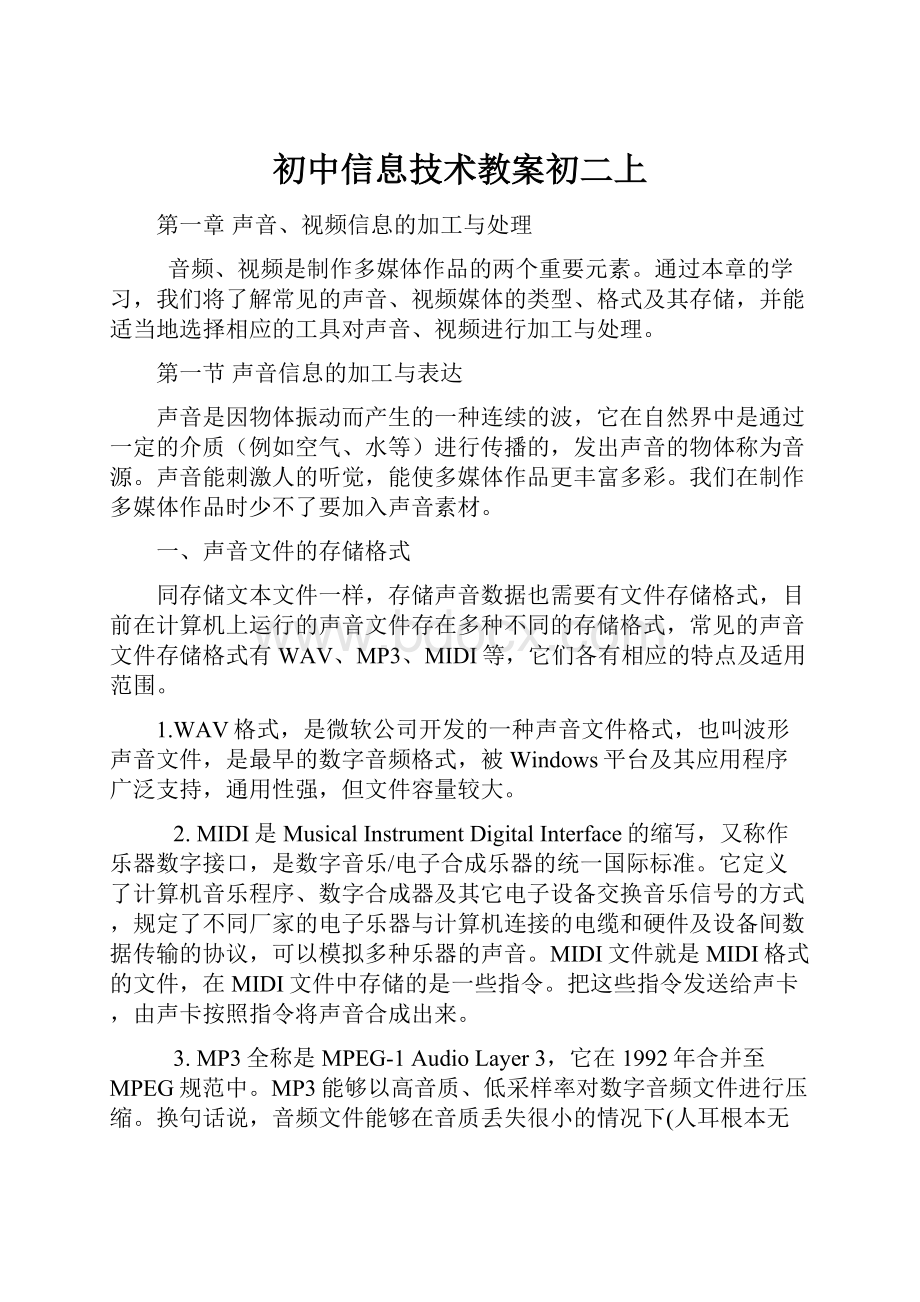
初中信息技术教案初二上
第一章声音、视频信息的加工与处理
音频、视频是制作多媒体作品的两个重要元素。
通过本章的学习,我们将了解常见的声音、视频媒体的类型、格式及其存储,并能适当地选择相应的工具对声音、视频进行加工与处理。
第一节声音信息的加工与表达
声音是因物体振动而产生的一种连续的波,它在自然界中是通过一定的介质(例如空气、水等)进行传播的,发出声音的物体称为音源。
声音能刺激人的听觉,能使多媒体作品更丰富多彩。
我们在制作多媒体作品时少不了要加入声音素材。
一、声音文件的存储格式
同存储文本文件一样,存储声音数据也需要有文件存储格式,目前在计算机上运行的声音文件存在多种不同的存储格式,常见的声音文件存储格式有WAV、MP3、MIDI等,它们各有相应的特点及适用范围。
1.WAV格式,是微软公司开发的一种声音文件格式,也叫波形声音文件,是最早的数字音频格式,被Windows平台及其应用程序广泛支持,通用性强,但文件容量较大。
2.MIDI是MusicalInstrumentDigitalInterface的缩写,又称作乐器数字接口,是数字音乐/电子合成乐器的统一国际标准。
它定义了计算机音乐程序、数字合成器及其它电子设备交换音乐信号的方式,规定了不同厂家的电子乐器与计算机连接的电缆和硬件及设备间数据传输的协议,可以模拟多种乐器的声音。
MIDI文件就是MIDI格式的文件,在MIDI文件中存储的是一些指令。
把这些指令发送给声卡,由声卡按照指令将声音合成出来。
3.MP3全称是MPEG-1AudioLayer3,它在1992年合并至MPEG规范中。
MP3能够以高音质、低采样率对数字音频文件进行压缩。
换句话说,音频文件能够在音质丢失很小的情况下(人耳根本无法察觉这种音质损失)把文件压缩到更小的程度。
正是因为MP3格式的文件容量小,因此它被广泛的应用。
随着现在互联网的快速普及,越来越多的视音频格式也不断的涌现,除了上面三种声音格式文件外,还有WMA,AAC,Ogg,PCM,M4A,AC3,ACC,AC3,DD+,APE,FLAC,cue,DTS,DTS-HDMA等声音格式文件。
不同格式的声音文件都有各自的优缺点,如,WAV格式音质好,但文件容量大,MP3文件容量下,但音质不如WAV格式。
在实际应用中,我们可以根据不同的需求,选用不同的音质文件,也可以用声音编辑软件对已有的声音文件进行格式转换。
二、声音信息采集方法
1.声音信息采集的基本工作原理
采集声音可根据需要选择不同的方式。
目前声音主要是通过获取现成的声音文件和截取、录制等途径进行采集。
在录音时,声音信号通过麦克风或者线性输入通道进入,首先经过混合信号处理器进行采样、A/D(Analog/Digital,模拟/数字转换)、混合等一系列过程,然后通过数字声音处理器(DigitalSignalProcessor,简称PSP)进行编码和压缩,并形成波形声音文件。
DSP还承担着特殊音效过滤与处理、语音识别、MIDI合成等任务。
在放音时,数字波形声音信号首先通过DSP进行处理和运算,再传输到混合信号处理器进行D/A转换(数字/模拟转换),转换后的模拟信号经过放大器的放大,再通过扬声器输出。
在播放MIDI时,根据所指示的乐器到波形查询表查询该乐器的资料,经过D/A转换为模拟声音方式,再通过扬声器输出,将声音从模拟信号转换成数字信号。
录制声音需要有硬件设备与录音软件。
例1.1利用Windows所带的“录音机”录制一段声音文件
分析:
录制声音是通过与计算机相连的麦克将声音传递到计算机中的,因此,在录制声音之前,要对主音量进行一下设置,将麦克输入量选项选上,具体操作步骤如下:
双击状态栏中的小喇叭图标
,打开“音量控制”对话框中的“属性”对话框,在“显示下列音量控制”中选择“麦克风”项,然后单击“确定”按钮。
设置好后,接下来就可以录制声音了。
先进入录音机的操作界面后,如图1.1所示,将要录制的声源对着麦克风,用鼠标单击操作面板上的“录音”按钮,即可开始录制声音。
图1.1录音机的操作界面
当录音结束时,单击“停止”按钮,完成录音操作。
同时,录音显示面板将显示所录制声音文件的长度。
单击“播放”按钮或直接拖动调整滑块可以立刻回放所录制的声音效果。
Windows录音机每次提供的录音长度只有60秒,但如果需要继续录,则再次单击“录制”钮,录音机会继续向下接着录,同时,面板上所显示的声音录制时间也会在原有基础上增加。
确认声音录制无误后,我们可以利用文件菜单中的保存命令将录好的声音保存在计算机中。
用录音机录制的声音文件是以Wav的声音文件格式存储到计算机中的。
另外,还可以用GoldWave、SoundForge音频编辑软件来录音,非常方便。
例1.2我们知道Wav文件虽然音质好,但文件大,而MP3相对音质差一点,但文件小,现在我们想把录制的“单词.wav”文件转换成“单词.mp3”,如何操作?
分析:
将Wav文件格式转换成mp3文件格式需要借助于音频编辑软件,目前流行的音频编辑软件工具有很多,转换的基本方法大同小异,这里我们以GoldWave软件为例。
用GoldWave软件转换声音文件格式的操作步骤如下:
(1)进入GoldWave。
(2)单击“文件”菜单下的“打开”命令,打开“单词.WAV”文件,如图1.2所示。
图1.2打开后的“单词.WAV”文件
(3)单击“文件”菜单下的“另存为”命令,如图1.3所示。
在弹出的“保存声音为”对话框“保存类型”栏中选“MPEG音频(*.mp3)”,如图1.4所示。
单击“保存”按钮,
图1.3“文件”菜单下的“另存为”
图1.4保存“单词”为.MP3文件
这样就得到了一个“单词.mp3”文件。
2.获取现成的声音文件
获取现成的声音文件是最简单和常用的采集声音的方法,尤其是音乐和音效,市面上销售的素材光盘提供了很多声音素材,因特网上也有大量声音文件可供下载。
例1.3如何在网上下载声音文件?
分析:
我们可以通过网上搜索你所需要的声音文件,然后,把它保存下来。
具体步骤如下:
(1)打开IE浏览器,输入网址,按回车键。
(2)在搜索框中输入音乐的名称,单击“XX一下”。
(3)在搜索结果中选择合适的资源,单击,在弹出的窗口中右击该资源的链接,选择“目标另存为”,在“另存为”对话框中选择保存位置和名称,单击“保存”按钮。
注意:
同一个音乐一般都可以搜索到大量资源,但一些资源可能已经被删除,所以有时需要多尝试几个链接。
三、声音的加工与处理
在录制声音过程中,难免有语音停顿或插入一些不需要的声音,这就需要对声音文件进行编辑处理。
对声音的编辑主要包括删除声音、插入声音、移动声音、复制声音等。
1.删除声音
在制作多媒体教学软件过程中进行录音时,不可避免地会在声音文件的前后出现多余的无声音的部分,如果保留,会造成文件体积很大。
最好在声音文件中将多余部分删除掉。
首先,选择编辑软件,打开这段声音文件,选择要删除的区域(拖出一块区域即为选择的区域),直接按键盘上的Delete键,即可删除。
2.插入声音
选取声音,单击鼠标右键,在弹出的快捷菜单中,选择“Copy”命令,或单击工具栏上的“Copy”按钮或使用快捷键“Ctrl+C”,选择插入区,单击工具栏上的“Paste”按钮。
3.移动声音
移动声音可以做到将声音移动位置,从文件中的一个地方移动到另一个地方。
方法是:
选中区域,然后单击工具栏上的“Cut”按钮或使用快捷键“Ctrl+X”,将指针移动到需要粘贴的地方,选择插入区,单击工具栏上的“Paste”按钮或使用快捷键“Ctrl+V”即可。
你会发现对于声音的删除、复制、移动与文字处理软件Word中对文字的删除、复制、移动方法类似。
4.将一个声音文件剪辑分成几个声音文件
在制作多媒体教学软件时,需要将一个声音文件分成几个声音文件,根据不同场景插入到不同地方,这就需要将一个声音文件,进行剪辑然后再保存。
例1.4尝试使用声音处理软件GoldWave制作MP3铃声。
分析:
首先,打开你喜欢的音乐文件,剪辑掉一部分,保留一少部分做为铃声,然后,将其保存,具体制作步骤如下:
(1)点击GoldWave.exe,运行GoldWave程序,然后打开一个要进行编辑的MP3文件。
如图1.5所示。
图1.5打开声音文件
(2)截取一段音频的部分制作手机铃声。
在某一位置上左击鼠标就确定了选择部分的起始点,拖到选择部分的终止点,这样选择的音频事件就将以高亮度显示,如图1.6所示(建议截取的铃声最长在45秒左右,因为作为铃声来说,45秒刚好是一个拔号的周期时间)。
图1.6选取的音频波形
(3)更改音量,如图1.7所示,选择“更改音量”。
图1.7更改音量
然后,进行音量调整:
如图1.8所示,音量可以按自己的需要进行调整。
建议尽量使音量大些,一般把音量调到大于6.0206以上,经测试所制作的MP3铃声音质响亮又不会造成失真。
图1.8更改音量值
(4)打开“文件”菜单,选择“选定部分另存为…”命令,在“保存类型”中选“MPEG音频(*.mp3)”,输入文件名,然后单击“保存”按钮。
如图1.9所示。
图1.90保存铃声文件
最后一步就是把铃声放到手机里享受成就感了!
例1.5给幻灯片配音。
分析:
有时我们需要对幻灯片进行配解说,例如,在计算机应用能力考核中,学生对考核系统不熟悉,需要对考试系统进行解说,具体录制操作步骤:
(1)选择主菜单“幻灯片放映/录制旁白”。
(2)在“录制旁白”对话框中选中“链接旁白”选项,单击“浏览”选择放置旁白文件的文件夹,单击“确定”。
(3)进入到幻灯片放映状态,一边播放幻灯片一边对着麦克风朗读旁白。
(4)播放结束后,弹出对话框“旁白已经保存到每张幻灯片中,是否也保存幻灯片的排练时间?
”,单击“保存”。
录制完毕后,在每张幻灯片右下角自动显示喇叭图标。
播放时如果选择按排练时间放映,则自动播放。
练习题
1.某同学录制了一段WAV格式的声音文件,由于文件容量太大,他想在保证正常播放的前提下,把文件容量变小,下列方法中最好的是()
A.应用音乐编辑软件剪掉其中的一部分
B.应用压缩软件,使音乐容量变小
C.应用音频工具软件将文件转换成MP3格式
D.应用音频编辑工具将音乐的音量变小
2.以下()是Windows的通用声音格式。
A.WAV B.MP3 C.BMP D.CAD
第二节视频信息的加工与处理
视频(Video)泛指将一系列静态影像以电信号方式加以捕捉,纪录,处理,储存,传送,与重现的各种技术。
连续的图像变化每秒超过24帧(frame)画面以上根据视觉暂留原理,人眼无法辨别单幅的静态画面;看上去是平滑连续的视觉效果,这样连续的画面叫做视频。
视频技术最早是为了电视系统而发展,但现在已经发展为各种不同的格式以利消费者将视频记录下来。
网络技术的发达也促使视频的纪录片段以串流媒体的形式存在于因特网之上并可被电脑接收与播放。
视频文件是将视频模拟信号数字化后的文件,它是由一组连续播放的数字图像和一段伴随图像同时播放的数字声音共同组成的文件,是各种媒体中的重要形式之一。
一、视频制作过程
我们将电节目或者录像带通过采集卡将相应的视频采集到计算机里,编辑后可回录到DV带上,也可以压缩成MPG刻成VCD或者SVCD,DVD保存。
也有一些摄像机是带硬盘的,直接将视频存为视频文件,只要将其考到计算机里,同时,压缩成MPG刻成VCD或者SVCD,DVD保存。
MPG是有损压缩,不管是压缩成什么格式,对画质都有损失,但是刻MPG盘保存还是最常用的方式。
除了MPG格式外,还有很多视频格式。
视频制作过程:
确定选题或编写剧本→写出分镜头脚本→准备拍摄的场景、人员和器材等→外景或演播室拍摄→图像合成→声音合成→输出完成并交付使用。
二、常见的视频类型和格式
1.常见的视频类型
常见的视频文件的类型和格式有AVI、MPG、MOV、RM、RMVB等。
对于各种格式的视频文件,都有相应的播放器或插件。
2.常见的视频格式
(1)MPEG
MPEG的英文全称为MovingPicturesExpertsGroup,中文译名是动态图像专家组。
MPEG标准主要有以下五个,MPEG-1、MPEG-2、MPEG-4、MPEG-7及MPEG-21等。
该专家组建于1988年,专门负责为CD建立视频和音频标准,而成员都是为视频、音频及系统领域的技术专家。
及后,他们成功将声音和影像的记录脱离了传统的模拟方式,建立了ISO/IEC1172压缩编码标准,并制定出MPEG-格式,令视听传播方面进入了数码化时代。
因此,大家现时泛指的PEG-X版本,就是由ISO(InternationalOrganizationforStandardization)所制定而发布的视频、音频、数据的压缩标准。
(2)AVI
AVI的英文全称为AudioVideoInterleaved,即音频视频交错格式。
是将语音和影像同步组合在一起的文件格式。
它对视频文件采用了一种有损压缩方式,但压缩比较高,因此尽管画面质量不是太好,但AVI格式调用方便,因此其应用范围仍然非常广泛。
(3)RA/RM/RAM
RA/RM/RAM都是美国RealNetworks公司推出的音频/视频压缩规范格式。
RA格式文件是有损音频/视频压缩文件格式,压缩比较大,支持正品签名,但可增值的功能不多,目前用的人数不是很多。
RM格式文件是Real公司力推的最早的音/视频文件格式,具有压缩比大的优点,并支持流媒体播放。
RAM格式文件是Real公司对于RM/RA格式的改进版,改进流媒体协议的支持程度,多用于网络视频传输。
(4)WMV
一种独立于编码方式的在Internet上实时传播多媒体的技术标准,WMV的主要优点在于:
可扩充的媒体类型、本地或网络回放、可伸缩的媒体类型、流的优先级化、多语言支持、扩展性等。
(5)RMVB
RMVB是一种由RM视频格式升级延伸出的新视频格式,它的先进之处在于RMVB视频格式打破了原先RM格式那种平均压缩采样的方式,在保证平均压缩比的基础上合理利用比特率资源,就是说静止和动作场面少的画面场景采用较低的编码速率,这样可以留出更多的带宽空间,而这些带宽会在出现快速运动的画面场景时被利用。
这样在保证了静止画面质量的前提下,大幅地提高了运动图像的画面质量,从而图像质量和文件大小之间就达到了微妙的平衡。
(6)FLV
FLV就是随着FlashMX的推出发展而来的新的视频格式,其全称为Flashvideo。
由于它形成的文件小、加载速度快,使得网络观看视频文件成为可能,它的出现有效地解决了视频文件导入Flash后,使导出的SWF文件体积庞大,不能在网络上很好使用等缺点。
目前各在线视频网站均采用此视频格式。
3.常见的视频播放
常用的播放器和专用播放软件有WindowsMediaPlayer、QuickTimePlayer、RealPlayer、PowerDVD、WinDVD、超级解霸等。
例2.1如何将网上下载的FLV格式的视频转成MPG格式。
分析:
我们可以利用视频编辑软件把文件打开,然后再将文件另存为你所需要的格式,也可以用视频格式转换工具来进行转换,那么,如何将网上下载的FLV格式的视频转成MPG格式。
现在我们可以尝试利用超级转换秀来完成,步骤如下:
(1)添加待转换的FLV视频文件
添加待转换的FLV视频文件,如图1.10所示。
图1.10添加待转换的FLV视频文件
(2)选择MPG格式,设置FLV转MPG参数
添加FLV文件进入“设置待转换的视频参数”对话框后,在“转换后的格式”下拉框选择“MPG格式”,然后在下方“MPG质量标准”处选择MPG参数,如果需要刻录标准VCD、DVD,选择VCDPAL国际标准制式或DVDPAL国际标准制式,之后不需要进行其他设置,非常简单。
如果想要自定义,可以选择自定义MPEG1/2,这种自定义MPG的方式可以用于制作市面上的高压缩DVD。
四、视频信息的采集方法
采集视频有多种方法,比较常用的有:
1.获取现成的视频文件
视频采集最便捷的方法是获取现成的视频文件。
因为因特网上有不少视频文件可供下载,市场上的素材光盘中也有大量的视频素材。
2.利用捉屏工具捕捉计算机上的动态画面
使用HyperCam等工具能够捕捉Windows窗口中连续活动的画面,一些计算机教学光盘中的示范操作就是这样制作的。
下面我们学习利用HyperCam捕捉屏幕动态画面的方法。
图1.11HyperCam的初始界面
用HyperCam捕捉屏幕动态画面首先要进入HyperCam的初始界面,如图1.11所示,选择HyperCam的“AVI文件”卡片,单击“浏览”选择保存位置,输入AVI文件名称。
然后按下“启动录制”按钮或键盘的F2键,开始捕捉;再次F2按键时,捕捉停止。
图1.12HyperCam的“AVI文件”面板
3.利用软件截取VCD片段
用超级解霸等软件可以截取VCD上的影像,以下是利用超级解霸截取VCD片段的方法。
(1)利用超级解霸播放需要截取的VCD。
(2)单击“循环”/“结束”按钮,如图1.13所示。
(3)在需要截取片段的起止处分别单击“起点”按钮和“结束”按钮。
(4)单击录制MPG按钮,开始截取影像。
图1.13利用超级解霸截取VCD
4.利用视频卡等设备捕获录像或数字摄像。
对于人们日常所摄录的影像以及录像带上的影像必须采用视频采集卡等设备进行捕获。
捕捉视频还可以使用视频工具软件,常用的有UleadvideoStudio(会声会影)和AdobePremiere等。
交流
以小组为单位总结各种视频采集方法的优缺点和适用范围。
五、视频的加工与处理
例2.2我们录制了一个视频或者下载了一个视频,常常需要其中的一部分,这就需要视频剪裁,如何进行视频剪裁呢?
分析:
我们可以利用视频编辑软件,如:
Premiere软件,先导入我们录制的视频,然后删除一些不需要的内容,最后保存,在Premiere软件中具体操作如下:
图1.14Premiere主界面
启动Premiere,随后显示装载工程设置画面。
选择一种模式,如“PALVideoforWindows”,这是用于Windows的PAL制视频模式。
单击“OK”按钮,显示如图1.14所示的主界面。
(1)选择“文件”菜单中的“导入”命令,导入指定的视频文件,如“多媒体片头.avi”,单击“打开”按钮。
随后工程窗口的项目栏中列出该文件的首画面图标和文件名。
(2)用鼠标拖动视频文件的首画面图标至时间线窗口中的“视频1A”栏内,该栏和“音频1”栏分别显示条形“多媒体片头.avi”。
时间线顶部的数字刻度代表时间长度。
图1.15时间线
(3)单击监视器窗口底部的播放按钮,播放视频文件,确认需要剪裁的部分。
(4)单击时间线窗口顶部的“剃刀工具”,在“视频1A”栏的视频条上分别单击需要剪裁的开始位置和终了位置,该区域也在“音频1”栏同步显示,如图1.15所示。
(5)用鼠标右键单击“视频1A”栏的剪裁区域,显示菜单。
在菜单中选择“波动删除”功能,该剪裁区域被删除。
提示:
可单击“监视器”的播放按钮,观察删除后的效果。
例2.3如何将两个视频连接起来?
分析:
依次导入两个视频文件,观察效果后,比如,现在我们已经导入了一个视频,再导入第2个视频,并拖到第1个视频后即可。
具体步骤如下:
(1)选择“文件”菜单中的“导入”命令,导入第2个视频文件“小动物.avi”
(2)鼠标拖动“小动物.avi”文件图标至“视频1A”栏“多媒体片头.avi”条形之后。
(3)单击“监视器”的播放按钮,观察连接效果。
提示:
如果要把多个视频素材连接在一起,可依次导人参与连接的视频文件,然后把各个文件的图标依次拖曳到“视频1A”栏中。
例2.4如何为视频配音?
分析:
因导入的视频文件的视频和音频是捆绑在一起的,这就是所谓“声画同步”。
通过视频处理软件提供的编辑功能,可取消原有的同步关系,为视频配上新的声音,形成面目一新的视频作品,也就是我们所说的视频配音,配音的具体步骤如下:
(1)准备一段声音,时间长度与视频画面的长度相等,采用WAV格式,文件名假定为“音乐解说.wav”。
提示:
可利用音频处理软件编辑制作声音。
(2)选择“文件”菜单中的“导入”命令,导人“音乐解说.wav”音频文件。
(3)取消声画同步。
在时间线窗口的底部,单击(切换同步模式)按钮,该按钮变成(解除同步)形态。
提示:
再次单击“切换同步模式”按钮,可恢复同步关系。
(4)单击选择工具,单击“音频1”栏,按Delete键,将音频删除。
(5)将“音乐解说.wav”文件拖到“音频1”栏内。
(6)单击“监视器”的播放按钮,观察效果。
例2.5我们如何要将做好的视频文件加入到PPT中
分析:
我们可以将视频文件作为对象插入到幻灯片中,它可以随心所欲地选择实际需要播放的视频片段,然后再播放;还可以将事先准备好的视频文件作为电影文件直接插入到幻灯片中,该方法是最简单、最直观的一种方法,使用这种方法将视频文件插入到幻灯片中后,PowerPoint只提供简单的“暂停”和“继续播放”控制,而没有其他更多的操作按钮供选择。
两种方法具体操作步骤分别如下:
方法一:
插入对象播放视频,这种方法是:
1.打开需要插入视频文件的幻灯片,单击“插入/对象”命令,打开“插入对象”对话框。
2.选中“新建”选项后,再在对应的“对象类型”设置栏处选中“视频剪辑”选项,单击“确定”按钮,这时会自动在PPT中插入一个“WindowsMediaPlayer”播放器,但只是一个空的播放器,并没有包含任何视频。
需要将鼠标移动其上,而后点右键,选择“属性”。
在弹出的窗口中,选择点击“自定义”后的按钮,弹出属性对话窗口。
3.根据窗口的提示,找到需要播放的影片,并根据需要设置其他项目确定即可。
在播放过程中,可以用鼠标对媒体播放器中的“播放”、“停止”、“暂停”和“调节音量”等按钮进行控制。
上面介绍的是WindowsMediaPlayer视频,而且是Office2003中的操作方式。
另一类常见的RM视频,也可以插入到PPT中,只是方法稍有不同。
方法二:
直接播放视频,这种播放方法是:
1.运行PowerPoint程序,打开需要插入视频文件的幻灯片。
2.将鼠标移动到菜单栏中,单击“插入”菜单,执行“影片和声音”中的“文件中的影片”命令。
3.在随后弹出的文件选择对话框中,将事先准备好的视频文件选(注:
只能是WindowsMediaPlayer可播放的影片)中,并单击“添加”按钮,这样就能将视频文件插入到幻灯片中了。
4.然后根据屏幕的提示,“自动”是指当PPT进入放映状态后,自动开始播放视频,而“在单击时”是指需要单击一下鼠标才开始播放。
在播放过程中,可以用鼠标调整视频文件窗口大小和移动窗口位置,也可以用鼠标控制视频播放。
第二章算法与程序设计
当今社会,计算机已成为人们工作学习和日程生活不可或缺的工具。
打字、画图、听音乐、看电影、玩游戏……,计算机几乎渗透到了人们工作生活的所有领域,帮助人们完成各种任务,实现种种愿望。
计算机之所以有会有如此高超的本领,是借助了功能